نحوه غیرفعالسازی ssl در سی پنل

حفظ امنیت وب سایت یکی از مهم ترین اقداماتی است که یک وبمستر باید برای وب سایت خود در نظر داشته باشد. چرا که اگر نتوانید از اطلاعات خود و بازدیدکنندگان وب سایتتان به درستی محافظ کنید، حتی اگر بهترین خدمات را نیز ارائه دهید باز هم نمی توانید موفقیت خاصی را تجربه کنید. یکی از راه های افزایش امنیت وب سایت فعالسازی ssl برای آن است. اما گاهاً ممکن است برای ssl فعال روی وب سایت شما مشکلاتی به وجود آمده یا به هر دلیل نیاز داشته باشید که اقدام به غیرفعالسازی ssl در هاست خود یا حتی نصب دوباره آن نمایید. در این مقاله از پایگاه دانش میزبان فا تصمیم داریم نحوه غیرفعالسازی ssl در سی پنل را به شما آموزش دهیم.
بدین ترتیب می توانید با کمک آموزش های ارائه شده در این مقاله در کوتاه ترین زمان ممکن و بدون هیچ مشکلی ssl فعال روی وب سایت خود را غیرفعال کرده و در صورت نیاز آن را با یک ssl رایگان یا تجاری جدید جایگزین نمایید. پس تا انتهای این مقاله با ما همراه باشید تا بتوانید نحوه غیرفعالسازی ssl در هاست سی پنل را یاد بگیرید.
در نظر داشته باشید که اگر از سیستم مدیریت محتوای وردپرس استفاده می کنید به جز نصب گواهی روی هاست باید در خصوص فعال یا غیرفعالسازی SSL روی این سیستم مدیریت محتوا نیز اقدام نمایید.
امکان غیرفعالسازی ssl در سی پنل
فعالسازی ssl سایت یکی از موضوعات مهمی است که می تواند به افزایش امنیت منجر شود. اما گاهی ممکن است بنا به دلایل مختلفی نیاز باشد که اقدام به غیرفعالسازی ssl نمود. به عنوان مثال شاید ssl فعال روی دامنه شما رایگان باشد و شما نیاز داشته باشید تا آن را با ssl تجاری خریداری شده جایگرین کنید. شاید هم ssl فعلیتان دچار مشکل است و به همین دلیل نیاز دارید که آن را غیرفعال کرده و دوباره فعال نمایید.
به طور کلی دلایل بسیاری وجود دارد که می تواند شما را مجبور به غیرفعالساری ssl نماید. به همین دلیل موضوعی که حائز اهمیت است این است که چگونه اقدام به غیرفعالسازی ssl نمایید. به طور کلی برای غیرفعالسازی ssl باید از طریق پنل مدیریتی وب سایت خود اقدام نمایید. با ما همراه باشید تا در ادامه به شما روش غیرفعالسازی ssl در سی پنل را به صورت قدم به قدم آموزش دهیم.
🟢🔵 نکته بسیار مهم قبل از فعالسازی یا غیرفعالسازی SSL: آن دسته از اشخاصی که از cdn استفاده می کنند باید این مورد را بررسی کنند که ssl مربوط cdn فعال است یا ssl دیگری در سی پنل فعال شده؟ به صورت همزمان تنها یکی از این موارد می تواند در حالت فعال قرار داشته باشد بر همین اساس می بایست به پنل cdn خود مراجعه نموده و تنظیمات آن را ارزیابی کنید. در صورتی که به هر دلیلی به حذف ssl نصب شده روی سی پنل تمایل داشتید می بایست مراحل غیر فعالسازی را دنبال کنید.
آموزش غیرفعالسازی ssl هاست سی پنل
خب حالا فرض می کنیم شما از گواهی ssl مربوط به cdn خود استفاده می کنید یا به هر دلیلی تمایل دارید که گواهی ssl مد نظر خود را از روی هاست حذف نمایید پس به منظور غیرفعالسازی ssl در سی پنل باید مراحل زیر را دنبال کنید:
- در گام اول باید به کمک آموزش ورود به هاست سی پنل و با وارد کردن نام کاربری و رمز عبور خود وارد پنل مدیریتی هاست سی پنل شوید.
- در مرحله دوم باید در صفحه اصلی سی پنل و از طریق منو «Security» زیر منو «SSL/TLS Status» را انتخاب نمایید.
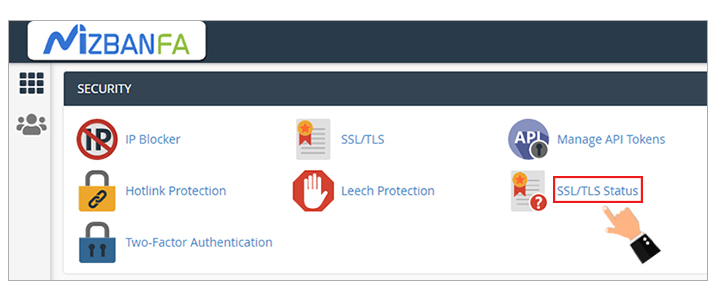
- با صفحه ای مشابه تصویر زیر مواجه خواهید شد که در آن نام دامنه ها به صورت لیست وار نمایش داده می شوند. در نظر داشته باشید در کنار دامنه هایی که ssl برای آنها فعال می باشد علامتی مشابه یک قفل و دایره سبز رنگ وجود دارد. به منظور غیرفعالسازی ssl در سی پنل باید همانند تصویر زیر روی لینک «View Certificate» کلیک کنید.
🟢🔵 نکته بسیار مهم: ابتدا دامنه ای که قصد دارید گواهی Ssl آن را غیر فعال نمایید از لیست یافته و روی View Certificate مقابل آن کلیک کنید. دقت داشته باشید که گواهی فعال دامنه دیگری به اشتباه حذف نشود.
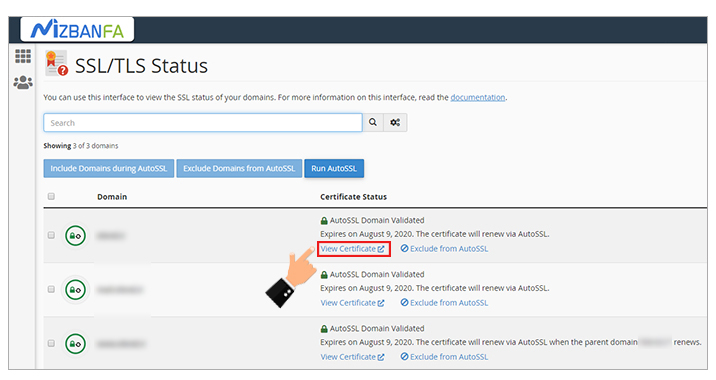 اگر در این مرحله به اشتباه گواهی رایگان یکی از دامنه ها را به اشتباه حذف کردید یا تمایل دارید نحوه فعالسازی خودکار ssl رایگان در سی پنل و کارکرد گزینه های موجود در این لیست را یاد بگیرید، می توانید از مقاله فعالسازی گواهی رایگان سی پنل زیر استفاده نمایید.
اگر در این مرحله به اشتباه گواهی رایگان یکی از دامنه ها را به اشتباه حذف کردید یا تمایل دارید نحوه فعالسازی خودکار ssl رایگان در سی پنل و کارکرد گزینه های موجود در این لیست را یاد بگیرید، می توانید از مقاله فعالسازی گواهی رایگان سی پنل زیر استفاده نمایید. - در صفحه جدیدی که به شما نشان داده می شود، در بخش «Actions» گزینه «Uninstall» وجود دارد. شما باید برای غیرفعالسازی ssl در cPanel روی این گزینه کلیک نمایید.
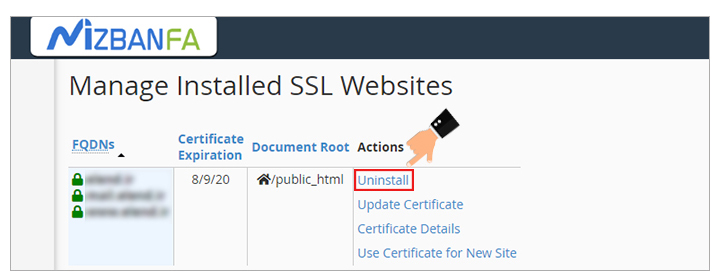
- با کلیک روی گزینه «Uninstall» پنجره ای به صورت pop-up به شما نمایش داده می شود و از شما می پرسد که آیا درباره ادامه فرآیند غیرفعالسازی ssl اطمینان دارید یا نه. در این مرحله باید روی دکمه «Proceed» کلیک کنید.
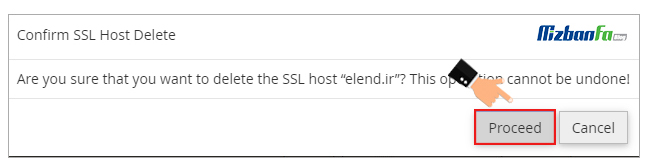
- فرآیند غیرفعالسازی ssl در هاست سی پنل پیش رفته و در نهایت با مشاهده پیغام زیر می توانید اطمینان حاصل کنید که این فرآیند موفقیت آمیز بوده است.

یکی از مواردی که می تواند امنیت وب سایت را افزایش دهد، استفاده و نصب ssl روی هاست است. اما گاهی نیاز می شود که بنا به دلایل مختلفی اقدام به غیرفعالسازی ssl روی هاست نمود. در این مقاله از پایگاه دانش میزبان فا تلاش بر این بوده است تا با ارائه یک آموزش جامع و گام به گام به شما نحوه غیرفعالسازی ssl در سی پنل را آموزش دهیم.
در گذشته برای فعالسازی یا غیرفعالسازی ssl در سی پنل باید مراحل متعددی را دنبال می کردید، اما در حال حاضر این امکان برای شما فراهم شده که با چند کلیک و به راحتی برای دامنه خود SSL را فعال و غیر فعال کنید. تمام نیازمندی های مربوط به گواهی ssl را به صورت طبقه بندی برای رفع انواع مشکلات در این حوزه گردآوری و برای شما عزیزان ارائه نموده ایم. در صورت وجود مشکل دسته بندی زیر را بررسی نمایید.


سلام
محتواتون خوبه ولی بیشتر از اینکه به فکر مخاطب باشه به ۴ فکر سئو است.
اگه نگرش رو کمی عوض کنید احتمالا مخاطب بیشتری خواهید داشت
موفق و پیروز باشید
با سلام دوست عزیز
ممنون از انتقاد سازنده شما. به طور کلی هدف اصلی ما در میزبان فا کسب رضایت همراهان عزیز خود و ارائه راهکار مناسب به آنها است چرا که زمانی که یک محتوا برای کاربران جذاب باشد، از دید گوگل نیز ارزشمند خواهد بود. اگر موردی که باعث شده است چنین احساسی را در خصوص نوشته های میزبان فا داشته باشید را اعلام کنید به شکل بهترین می توان در راستای بهبود آن اقدام کرد.
موفق و پیروز باشید
بسیار عالی